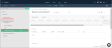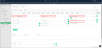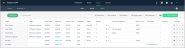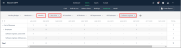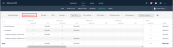Ajouter des données d’employé par employé
Ajoutez manuellement des postes de budget par employé au budget.
Avant de commencer
S’il n’existe pas encore, vous devez créer un poste de groupe de budget Salaires sous Coût des revenus ou Dépenses d’exploitation, en fonction de l’endroit où vous souhaitez ajouter les données des employés. Le poste budgétaire Salaires peut être ajouté directement sous Coût des revenus ou Dépenses d’exploitation, ou vous pouvez ajouter Salaires dans les services ou les groupes à l’intérieur de ces catégories de dépenses.
En général, nous vous recommandons de configurer les salaires des employés en fonction de la structure budgétaire de l’entreprise. Par exemple, si vous avez différents services comme la recherche et le développement ou les ventes et le marketing, vous voudrez probablement saisir les données des employés par service. Dans ce cas, vous devez ajouter des postes de budget Salaires directement sous Recherche et développement ou sous Ventes et marketing.
Ajouter un poste budgétaire Salaires
Voici un exemple d’ajout d’un poste de budget Salaires au budget en vue de l’ajout d’employés travaillant dans le service Recherche et Développement.
Gardez à l’esprit qu’il ne s’agit là que d’un exemple de la façon d’ajouter des données sur les employés au budget.
Pour créer un poste de budget Salaires :
-
Accédez à Entrées > Principale, puis cliquez sur l’icône + à côté de Coût des revenus ou de Dépenses d’exploitation.
-
Créez un poste de budget de groupe pour un service nommé Recherche et développement.
-
Cliquez sur l’icône + à côté de Recherche et Développement. La fenêtre suivante s’affiche :
-
Choisissez Oui pour ajouter Salaires.
-
À partir de là, vous pouvez soit quitter l’assistant pour entrer des données dans le poste de budget Salaires à partir de l’arbre budgétaire, puis ajouter des employés ultérieurement, ou vous pouvez choisir la manière dont vous souhaitez ajouter les employés à ce stade.
Ajouter des postes de budget pour les employés
Pour ajouter manuellement des données d’employé par employé :
-
Dans l’arbre budgétaire, à côté du poste de budget du groupe Salaires, cliquez sur
 .
.Une fenêtre similaire à la suivante s’affiche.
-
Cliquez sur Créer et entrez le(s) nom(s) de chaque employé que vous souhaitez ajouter au groupe de budgets Salaires.
Entrer les détails d’employé
Pour entrer les détails de chaque employé dans les champs affichés dans le modèle Employé :
-
Cliquez sur le nom de l’employé dans l’arbre budgétaire
-
Entrez les détails pertinents pour le poste (emploi) de l’employé dans l’entreprise, par exemple Rôle, ID d’employé, Salaire de baseou Jours de congés annuels.
Tableau des employés
À partir de Entrées > Tableaux, l’onglet Employés affiche tous les postes de budget des employés sous forme de tableau. À partir du tableauEmployés, vous pouvez ajouter de nouveaux employés, mettre à jour les données des employés existants (à l’exception de Avantages avancés), dupliquer, déplacer et supprimer des postes de budget d’employés. De plus, vous pouvez utiliser les filtres pour afficher les données des employés par section.
Feuille d’effectifs
À partir de l’affichage Feuilles, vous pouvez consulter un rapport du plan des effectifs dans la feuille Effectif. La barre de filtres vous permet de sélectionner différentes options pour personnaliser les informations que vous affichez. Par exemple, supposons que vous souhaitiez afficher le plan d’embauche de nouveaux ingénieurs logiciels par mois. Sélectionnez Mensuel dans la liste déroulante Intervalle de temps, Nouvelles embauches dans la liste déroulante des employés, et Ingénieur logiciel dans la liste déroulante des rôles. Le plan d’effectifs peut se présenter comme suit :
De plus, vous pouvez sélectionner Effectifs et coût pour afficher l’impact financier du plan d’effectifs sur le budget. L’impact total sur le budget est affiché dans les colonnes Total à droite de la feuille et les totaux mensuels sont affichés dans la partie inférieure.
Dans cette rubrique